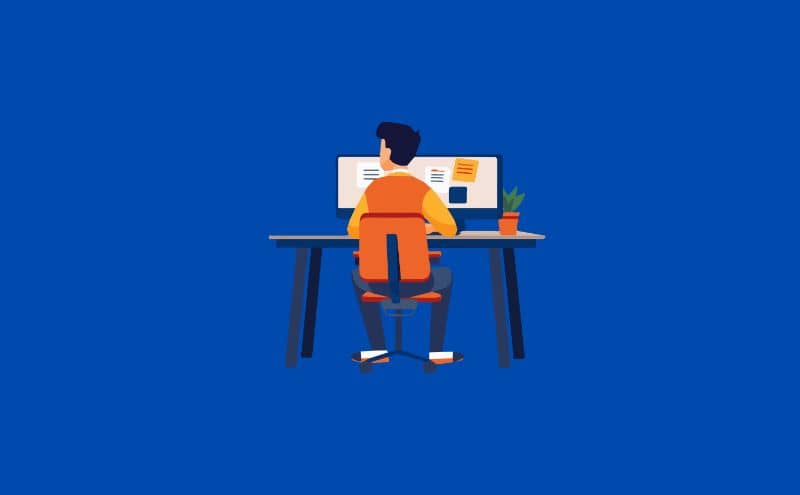目次
「また固まった…」「起動に10分もかかる」「ファイルを開くだけで一苦労」
そんなPCの悩みを抱えている中小企業の経営者や担当者の方、実はその「重いPC」が会社に深刻な損失をもたらしていることをご存知でしょうか。この記事では、PCが重くなる根本原因から、コストをかけずに劇的改善できる具体的な解決策まで、ITに詳しくない方でも実践できる内容をわかりやすく解説します。
PCが重いことで発生する「見えない損失」の実態
多くの経営者が見過ごしがちなのが、PCの動作不良によって発生する時間的損失とそれに伴う人件費の増大です。一見すると「少し遅いだけ」に思えるPCの不調が、実際にはどれほどの損失を生んでいるのでしょうか。
さらに深刻なのは、PC不調によって引き起こされる以下のような問題です。
- 重要な商談中にPCが固まり、顧客への印象が悪化
- 締切間際の作業でPCトラブルにより納期遅延
- 社員のストレス増加による離職率の上昇
- 同じ作業を繰り返すための残業代の増加
これらの間接的な損失を含めると、実際の影響はさらに大きくなります。特に人手不足に悩む中小企業にとって、 PCの不調による生産性低下は死活問題といえるでしょう。
2025年に注意すべき「Windows 10サポート終了」問題
Windows 10サポート終了まで残り約3か月
2025年10月15日(日本時間)にWindows 10の公式サポートが終了します。サポート終了後はセキュリティアップデートが提供されなくなるため、 セキュリティリスクが急激に高まるだけでなく、古いシステムによる動作の重さも深刻化します。
Windows 10を使い続けている企業では、以下のようなリスクが予想されます。
- セキュリティホールを狙ったサイバー攻撃の標的になりやすい
- 新しいソフトウェアとの互換性問題で動作がさらに重くなる
- 取引先から情報セキュリティの観点で契約を敬遠される
- 法的要件やコンプライアンス要求を満たせなくなる可能性
つまり、PCが重い問題は単なる作業効率の話ではなく、 会社の存続に関わる重要な経営課題として捉える必要があります。
PCが重くなる5大原因とその見分け方
効果的な対策を講じるためには、まずPCが重くなっている根本原因を正確に把握することが重要です。中小企業のPCで特によく見られる原因を、診断方法とセットで解説します。
-
ストレージ容量不足(Cドライブの圧迫)
最も頻繁に見られる原因の一つです。ストレージの空き容量が10%を下回ると、PCの動作は著しく低下します。特に不要なファイルやソフトウェアが蓄積されることで、システムの読み書き速度が大幅に遅くなります。
診断方法:エクスプローラーでCドライブを右クリックし「プロパティ」を選択。使用容量が全体の90%を超えていたら要注意です。
-
メモリ不足による処理能力の低下
複数のソフトウェアを同時に動かしたり、大きなファイルを扱ったりする際に、メモリ不足が原因でPCが重くなります。現在多くの企業で使われている4GB〜8GBのメモリでは、現代の業務要求に対して不足気味です。
診断方法:タスクマネージャーを開き(Ctrl+Shift+Esc)、「パフォーマンス」タブでメモリ使用率を確認。常時80%を超えている場合はメモリ不足です。
-
不要な自動起動ソフトウェアの蓄積
PCを使い続けていると、気づかないうちに多くのソフトウェアが起動時に自動で立ち上がるよう設定されます。これらのソフトウェアがPCのリソースを消費し、起動時間の延長や全体的な動作の重さを引き起こします。
診断方法:タスクマネージャーの「スタートアップ」タブで、不要なソフトウェアが「有効」になっていないかチェックします。
-
OSやソフトウェアの更新不備
セキュリティを懸念して更新を避けたり、更新の重要性を理解せずに放置したりすることで、システムの最適化が進まず、動作が重くなることがあります。逆に、古いハードウェアに新しすぎるソフトウェアをインストールした場合も同様の問題が起こります。
診断方法:Windows Updateの履歴や、使用中のソフトウェアのバージョンを確認し、最終更新日が数か月以上前になっていないかチェックします。
-
ハードウェアの経年劣化
一般的にビジネス用PCの寿命は5〜6年とされていますが、多くの中小企業では7年以上使い続けているケースが珍しくありません。ハードドライブの劣化、冷却ファンの機能低下、各種部品の摩耗などにより、根本的な性能低下が起こります。
診断方法:PC購入日を確認し、5年以上経過している場合は経年劣化を疑います。また、異音や異常な発熱がある場合も要注意です。
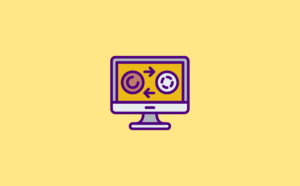
Windows 10終了まで残り約2ヶ月!中小企業のPC買い替え緊急対策ガイド
Windows 10サポート終了まで残り約2ヶ月。中小企業が今すぐ取るべき対策を専門家が解説。アップグレード・買い替え・クラウド化の3つの選択肢と具体的な手順を詳しく紹介します。
今すぐ実践できる!PCを軽くする7つの具体的解決策
ここからは、ITに詳しくない方でも安全に実践できる、効果的なPC軽量化の方法を段階別に紹介します。費用をかけずにできるものから順番に試してみてください。
-
不要ファイルの大掃除とディスク容量の確保
最も効果が高く、すぐに実践できる方法です。Windowsに標準搭載されている「ディスククリーンアップ」機能を使用して、システムが自動生成した不要ファイルを削除します。
具体的な手順:スタートメニューで「ディスククリーンアップ」と検索し、ツールを起動。「システムファイルのクリーンアップ」も忘れずに実行しましょう。通常、数GBから数十GBの容量を回復できます。
さらに効果を高めるために、デスクトップに保存された大きなファイルや、ダウンロードフォルダに蓄積された不要ファイルも整理します。写真や動画などの大容量ファイルは、 クラウドストレージサービス(Google Drive、OneDrive、Dropboxなど)に移動することをお勧めします。クラウドサービスを活用することで、PC本体の容量確保だけでなく、データ消失のリスクからも保護され、どこからでもアクセスできる利便性も得られます。
-
自動起動ソフトウェアの最適化
PCの起動速度を劇的に改善し、メモリ使用量を減らす効果があります。タスクマネージャーの「スタートアップ」タブから、日常的に使わないソフトウェアを「無効」に設定します。
ウイルス対策ソフトやWindowsの重要なシステムプロセスは無効にしないよう注意が必要です。
この作業だけで、PC起動時間を短縮でき、起動後の動作もスムーズになります。
-
ブラウザの最適化とキャッシュクリア
現代の業務ではブラウザを多用するため、ブラウザの最適化はPC全体のパフォーマンス向上に直結します。定期的なキャッシュクリアと不要な拡張機能の削除を行いましょう。
Chrome、Edge、Firefoxなどの主要ブラウザでは、設定メニューから「閲覧データの削除」を選択し、キャッシュとCookieを削除できます。また、使っていない拡張機能やプラグインも動作を重くする原因となるため、定期的に見直しをしましょう。
複数のタブを開きっぱなしにする習慣がある場合は、ブックマーク機能を活用して必要最小限のタブ数に抑えることも重要です。
-
Windows Updateと重要ソフトウェアの更新
セキュリティと性能の両面で重要な対策です。Windows Updateは毎月第2火曜日(パッチチューズデー)に重要な更新が配信されるため、定期的にチェックしましょう。
また、よく使用するソフトウェア(Office、Adobe製品、ブラウザなど)も最新版に更新することで、動作の最適化とセキュリティ強化が図れます。ただし、業務に支障をきたす可能性がある場合は、事前にバックアップを取るか、休日や業務時間外に実施することをお勧めします。
自動更新の設定を適切に行うことで、手動での管理負担を軽減できますが、重要な更新については内容を確認してから適用するよう心がけましょう。
定期的な再起動習慣の確立
多くの人が見落としがちですが、PCの定期的な再起動は動作改善に極めて効果的です。メモリの解放、キャッシュのクリア、システムプロセスのリセットなど、様々な最適化が自動的に行われます。
Windows 10/11では、「高速スタートアップ」機能により再起動時間も短縮されているため、以前ほどの時間的負担はありません。
-
ウイルス・マルウェアの徹底チェック
PCの動作が急激に重くなった場合、ウイルスやマルウェアの感染が原因の可能性があります。Windows Defenderやインストール済みのセキュリティソフトを使用して、フルシステムスキャンを実行しましょう。
また、怪しいメールの添付ファイルを開いたり、不明なソフトウェアをダウンロードしたりした覚えがある場合は、より詳細なスキャンが必要です。必要に応じて、オンラインの無料スキャンツールを併用することも有効です。
予防策として、定期的な自動スキャンの設定や、社員向けのセキュリティ教育も重要です。
-
視覚効果の無効化によるパフォーマンス向上
Windows の視覚効果や透明効果は見た目を美しくしますが、古いPCや低スペックPCでは動作を重くする原因となります。パフォーマンスを優先する設定に変更することで、体感速度を向上させることができます。
「システムのプロパティ」から「詳細設定」タブを選択し、パフォーマンスの設定で「パフォーマンスを優先する」または「カスタム」を選択して、不要な視覚効果を無効にします。この変更により、特にファイルエクスプローラーの動作や画面切り替えが軽快になります。
見た目よりも業務効率を重視する企業環境では、この設定変更によって大幅な改善を感じられるでしょう。

たった3分で会社を守る!忙しい経営者のためのIT見直しチェックリスト
「時間がない」経営者必見。ITの“見直しどころ”を3分でチェックできるリストを用意しました。セキュリティ、データ管理、コストまで今すぐ確認できます。
対策を実施する際の注意点と優先順位
安全に実施するためのポイント
上記の対策を実施する際は、以下の順序で進めることをお勧めします。
- 重要なデータのバックアップを取る
- 変更内容を記録しておく(元に戻せるように)
- 業務時間外または影響の少ない時間帯に実施
- 1つずつ対策を実施し、効果を確認
- 問題が発生した場合はすぐに元の設定に戻す
特に重要なのは、 一度にすべての対策を実施するのではなく、段階的に行うことです。これにより、どの対策が最も効果的だったかを把握でき、万が一問題が発生した際も原因を特定しやすくなります。
また、社内に複数のPCがある場合は、まず1台で効果を確認してから他のPCにも適用するという慎重なアプローチを取ることをお勧めします。
根本的解決が必要な場合の判断基準
上記の対策を実施しても改善が見られない場合、ハードウェアの限界に達している可能性があります。以下のような症状が複数当てはまる場合は、PC の買い替えや本格的なシステム見直しを検討する時期かもしれません。
- 購入から5年以上経過している
- メモリが4GB以下、またはHDD(SSD以外)を使用している
- 頻繁にブルースクリーンエラーが発生する
- 異音や異常な発熱が続いている
- 上記すべての対策を実施しても体感的な改善がない
このような場合、 修理費用と新しいPCの購入費用を比較検討することが重要です。多くの場合、古いPCの大規模修理よりも、新しいPCの購入の方がコストパフォーマンスに優れています。
PCトラブルを未然に防ぐ日常的な習慣
PCが重くなる問題を根本的に解決するためには、日常的な予防習慣を確立することが最も効果的です。以下の習慣を社内で共有し、実践することで、PC トラブルの大部分を未然に防ぐことができます。
週次メンテナンスの実施
毎週金曜日の業務終了後など、定期的なメンテナンス時間を設定しましょう。不要ファイルの削除、ブラウザキャッシュのクリア、システムの再起動を習慣化することで、PC の動作を常に最適な状態に保てます。
ソフトウェア管理の徹底
不要なソフトウェアのインストールを避け、使わなくなったソフトウェアは速やかにアンインストールする習慣をつけましょう。また、業務に必要なソフトウェアの更新も定期的にチェックし、セキュリティと性能の両面でPCを最適化します。
データ管理の最適化
デスクトップやマイドキュメントに大量のファイルを保存する習慣を改め、 クラウドストレージサービスを積極的に活用した適切なデータ管理を行います。クラウドサービスを利用することで、PC本体のストレージ容量を効率的に活用できるだけでなく、データの紛失や破損リスクからも保護されます。また、外出先からのアクセスも可能になり、業務効率の向上にもつながります。
PC買い替えが必要な場合の賢い選択方法
根本的な解決としてPC買い替えが必要になった場合、購入先の選択は重要なポイントです。多くの中小企業が家電量販店での購入を検討されますが、 実はコストパフォーマンスの観点では必ずしもベストな選択とは言えません。
量販店購入の注意点
家電量販店は実機を確認できる安心感がありますが、同じスペックのPCでも価格が高めに設定されていることが多く、中小企業にとっては負担が大きくなりがちです。また、店頭在庫の関係で選択肢が限られることもあります。
ネット購入のメリット
一方、インターネット通販では同スペックのPCを大幅に安く購入できるケースが多く、選択肢も豊富です。特に法人向けモデルでは、量販店では取り扱いの少ない高コストパフォーマンス機種も容易に見つけることができます。
メーカー選択の注意点
有名国内メーカーは品質面での安心感がありますが、 同等スペックの海外メーカー製品と比較すると価格が高くなる傾向があります。中小企業での業務用途であれば、コストパフォーマンスを重視したメーカー選択も有効な選択肢です。
専門サポートが必要な場合はテクノリレーションズにご相談ください
株式会社テクノリレーションズでは、中小企業のIT環境最適化を専門的にサポートしています。PCの動作改善から、システム全体の効率化まで、経験豊富な専門スタッフが企業様の状況に合わせた最適なソリューションを提案いたします。
主なサポート内容
- PC動作診断と最適化作業
- 社内IT環境の総合的な見直し
- 社員向けPC操作研修の実施
- 定期メンテナンススケジュールの策定
「自社での対応に限界を感じている」「専門的なアドバイスが欲しい」という場合は、ぜひお気軽にご相談ください。初回相談は無料で承っております。
まとめ:PCが重い問題は会社の成長を左右する重要課題
PCの動作不良は単なる技術的な問題ではなく、 企業の生産性と競争力に直結する重要な経営課題です。特に人材不足に悩む中小企業にとって、一人ひとりの業務効率向上は企業存続の鍵となります。
本記事で紹介した7つの解決策は、どれも特別な技術知識がなくても実践できる内容です。まずは費用のかからない方法から段階的に取り組み、PC環境の改善を図りましょう。重要なのは、問題が深刻化する前に予防的な対策を講じることです。
また、2025年10月のWindows 10サポート終了という大きな節目を迎える今、 PCインフラ全体の見直しを行う絶好の機会でもあります。短期的な対症療法だけでなく、中長期的な視点での IT戦略を検討することで、より安定した業務環境を構築できるでしょう。
PCが重い問題でお困りの際は、まず本記事の対策をお試しいただき、それでも解決しない場合は専門家へのご相談をお勧めします。適切なPC環境の整備により、社員の満足度向上と企業の成長加速を実現していきましょう。